تحديث 2024 أبريل: توقف عن تلقي رسائل الخطأ وإبطاء نظامك باستخدام أداة التحسين الخاصة بنا. احصل عليه الآن من الرابط التالي
- تحميل وتثبيت أداة الإصلاح هنا.
- دعها تفحص جهاز الكمبيوتر الخاص بك.
- الأداة بعد ذلك إصلاح جهاز الكمبيوتر الخاص بك.
كانت القدرة على التدقيق الإملائي أثناء الكتابة متاحة منذ فترة طويلة في مايكروسوفت الحافة، ولكن تم تنفيذ المهام باستخدام أدوات التدقيق الإملائي مفتوحة المصدر الخاصة بـ Hunspell. بدءًا من الإصدار 83 ، يتحول إصدار Chrome من المتصفح إلى التدقيق الإملائي لنظام Windows.
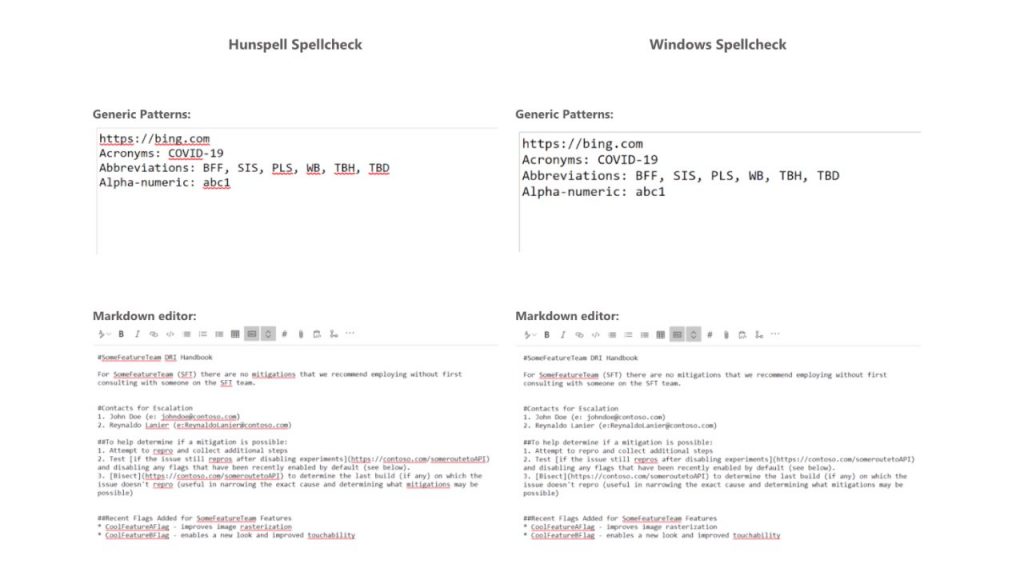
بينما ساهمت الأدوات السابقة في التدقيق الإملائي ، فإن استخدام ميزة التدقيق الإملائي لـ Windows يوفر مزايا إضافية ، بما في ذلك دعم اللغات واللهجات الإضافية ، والاختصارات ، ودعم ارتباط أفضل ، وقاموس مخصص شائع.
كيفية استخدام التدقيق الإملائي في Microsoft Edge
بالنسبة لمعظم المستخدمين ، لا يلزم اتخاذ أي إجراء لتكوين المدقق الإملائي - فهو يرث تلقائيًا إعدادات اللغة المفضلة لديك من Windows. لتكوين اللغات التي تريد إجراء تدقيق إملائي لها ، انتقل إلى الحافة: // صفحة الإعدادات / اللغات.
تحديث أبريل 2024:
يمكنك الآن منع مشاكل الكمبيوتر باستخدام هذه الأداة ، مثل حمايتك من فقدان الملفات والبرامج الضارة. بالإضافة إلى أنها طريقة رائعة لتحسين جهاز الكمبيوتر الخاص بك لتحقيق أقصى أداء. يعمل البرنامج على إصلاح الأخطاء الشائعة التي قد تحدث على أنظمة Windows بسهولة - لا حاجة لساعات من استكشاف الأخطاء وإصلاحها عندما يكون لديك الحل الأمثل في متناول يدك:
- الخطوة 1: تنزيل أداة إصلاح أجهزة الكمبيوتر ومحسنها (Windows 10 ، 8 ، 7 ، XP ، Vista - Microsoft Gold Certified).
- الخطوة 2: انقر فوق "بدء المسح الضوئي"للعثور على مشاكل تسجيل Windows التي قد تسبب مشاكل في الكمبيوتر.
- الخطوة 3: انقر فوق "إصلاح الكل"لإصلاح جميع القضايا.
- يمكن للمستخدمين تثبيت لغات إضافية للتدقيق الإملائي في إعدادات Windows بالانتقال إلى Time & Language -> Language وتحديد Add Preferred Language.
- إذا لم يكن لدى المستخدم حزمة اللغة المطلوبة مثبتة (أو إذا لم تكن متوفرة) ، فسيستخدم Microsoft Edge تجربته السابقة مع Hunspell.
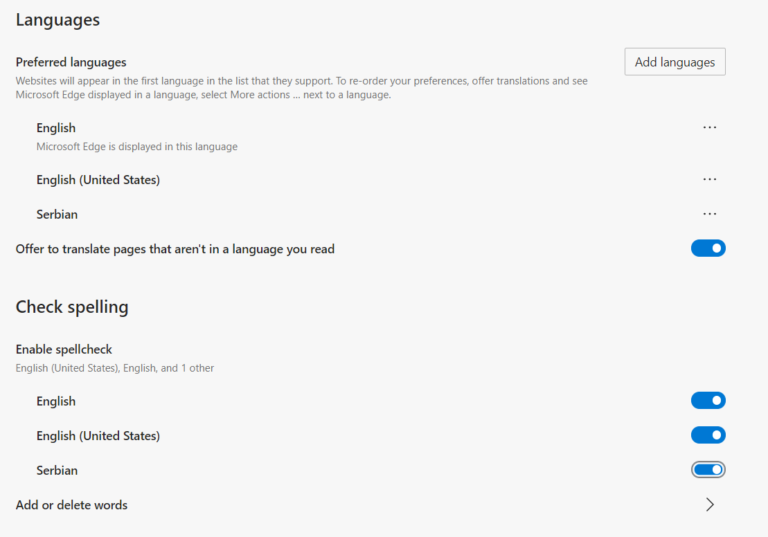
كيف يتم دعم قاموس Windows المخصص؟
- من المهم أن نتحدث عنه ونوضح كيف يعمل. يتم مشاركة Microsoft Edge وقاموس Windows المخصص. إذا قمت بإضافة كلمة باستخدام Edge ، فستتم إضافتها إلى قاموس Windows المخصص.
- يمكنك التحقق يدويًا من تضمين الكلمة عن طريق فتح ملف default.dic الموجود في٪ appdata٪ \ Microsoft \ Spelling.
- الكلمات التي تضيفها من خارج Edge غير مرئية ، ولكنها استثناء لعملية التدقيق الإملائي. يمكن إزالة أي كلمات تضيفها إلى Edge من Edge. وينطبق الشيء نفسه على جميع متصفحات Chromium.
إذا كنت تقضي معظم وقتك في العمل وتحرير المستندات في Windows ، فسيكون ذلك مفيدًا للغاية.
وفي الختام
تم تطوير هذه الميزة بالتعاون بين مهندسي Google و Microsoft كجزء من مشروع Chromium ، بحيث يمكن لجميع المتصفحات القائمة على Chromium الاستفادة من تكامل التدقيق الإملائي في Windows. نود أن نشكر Guillaume Jenkins و Rouslan Solomakhin (Google) و Bruce Long و Luis Sanchez Padilla و Siye Liu (Microsoft) لمساهماتهم في هذه الورقة.
يتوفر المدقق الإملائي الجديد الآن في Microsoft Edge ، بدءًا من الإصدار 83 ، والذي تم إصداره مؤخرًا في القناة الثابتة.
https://blogs.windows.com/msedgedev/2020/05/28/improved-spellcheck-microsoft-edge-83/
نصيحة الخبراء: تقوم أداة الإصلاح هذه بفحص المستودعات واستبدال الملفات التالفة أو المفقودة إذا لم تنجح أي من هذه الطرق. إنه يعمل بشكل جيد في معظم الحالات التي تكون فيها المشكلة بسبب تلف النظام. ستعمل هذه الأداة أيضًا على تحسين نظامك لتحقيق أقصى قدر من الأداء. يمكن تنزيله بواسطة بالضغط هنا

CCNA، Web Developer، PC Troubleshooter
أنا متحمس للكمبيوتر وممارس تكنولوجيا المعلومات. لدي سنوات من الخبرة ورائي في برمجة الكمبيوتر واستكشاف الأخطاء وإصلاحها وإصلاح الأجهزة. أنا متخصص في تطوير المواقع وتصميم قواعد البيانات. لدي أيضًا شهادة CCNA لتصميم الشبكات واستكشاف الأخطاء وإصلاحها.

